Sådan bruger du Diagnostik i Samsung Members-appen på din Galaxy-enhed
Tjek din enheds ydeevne med Samsung Members. Fungerer en bestemt funktion på din enhed ikke korrekt? Vil du vide dit nuværende batteriniveau? Før du besøger et servicecenter, kan du prøve at kontrollere din enheds ydeevne ved hjælp af selvdiagnosticeringsværktøjerne. Diagnostik-funktionen i Samsung Members-appen kan give en selvdiagnose og kan analysere mere end 24 forskellige funktioner på din telefon, inklusive batteri, NFC, SIM-kort, mobilnetværk, sensor, højttaler, kamera, berøringsskærm, kablede hovedtelefoner, ansigtsgenkendelse, Bluetooth osv.
Før du prøver nedenstående anbefalinger, skal du sørge for at tjekke, om din enheds software og relaterede apps er opdateret til den nyeste version. Følg disse trin for at opdatere din mobilenheds software:
Trin 1. Gå til Indstillinger > Softwareopdatering.
Trin 2. Tryk på Download og installer.
Trin 3. Følg instruktionerne på skærmen.
Samsung Members-app
På Samsung Members-appen kan du finde svar på ofte stillede spørgsmål og se tips og tricks vedrørende din Galaxy-enhed. Inden du besøger dit lokale Samsung Electronics Service Center, skal du tjekke appen, som leverer og understøtter praktiske tjenester såsom diagnostik, indsendelse af fejlrapporter, fjernsupport, OS-opgraderinger, feedback om spørgsmål og bekymringer osv. Den er installeret som standard på Galaxy-enheder og kan downloades fra linket nedenfor.
Klik her for at downloade Samsung Members-appen.
Selvdiagnostisk tjek på Samsung Members-appen
Tjek status på din enhed med diagnoseværktøjet i Samsung Members-appen. Du kan vælge de individuelle kategorier, du gerne vil diagnosticere, eller køre et komplet diagnostisk tjek. Når diagnosticeringen er fuldført, kan du vælge det tilsvarende ikon for at se resultaterne og statussen for din enhed. Følg nedenstående trin for at starte dit diagnostiske tjek.
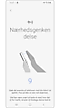

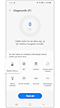

Hvis du støder på et uventet problem, mens du bruger din Galaxy-enhed, kan du prøve at indsende en fejlrapport via Samsung Members-appen. At vedhæfte en logfil vil hjælpe meget med at analysere årsagen til problemet. Efter at have analyseret logfilen og bekræftet årsagen til problemet, sender vi et svar via Samsung Members.
Bemærk: Enhedens skærmbilleder og menuer kan variere afhængigt af enhedsmodel og softwareversion.
Tak for din feedback
Besvar venligst alle spørgsmål.




















